如何利用PS Photoshop软件将图片放大而不模糊
今天给大家介绍一下如何利用PS Photoshop软件将图片放大而不模糊的具体操作步骤。
1
首先打开电脑,然后选择一张图片并用PS打开,如图。
2
按键盘上的Ctrl K组合键,选择技术预览。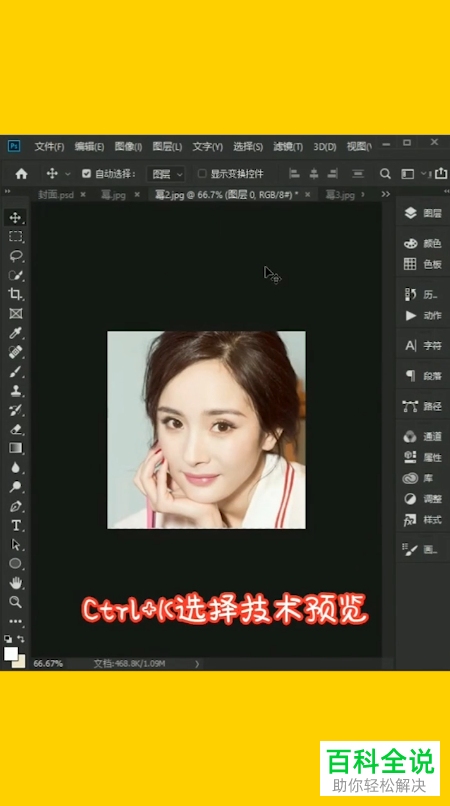
3
在弹出的菜单中,将启用保留细节2.0放大勾选上。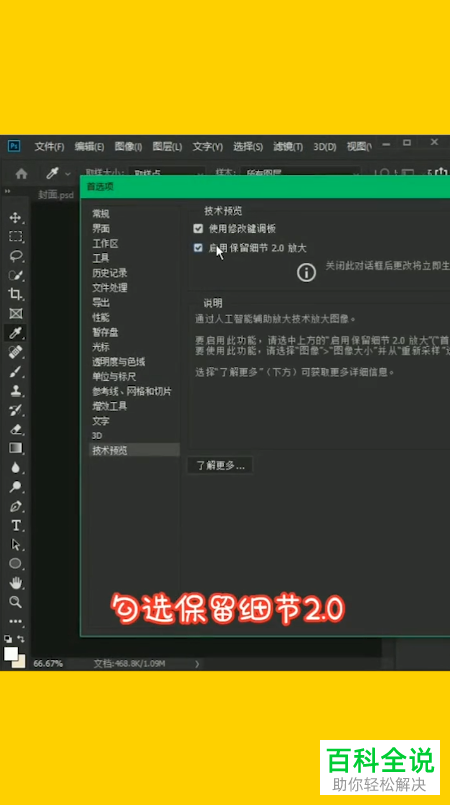
4
然后依次点击上方的“图像”---“图像大小”。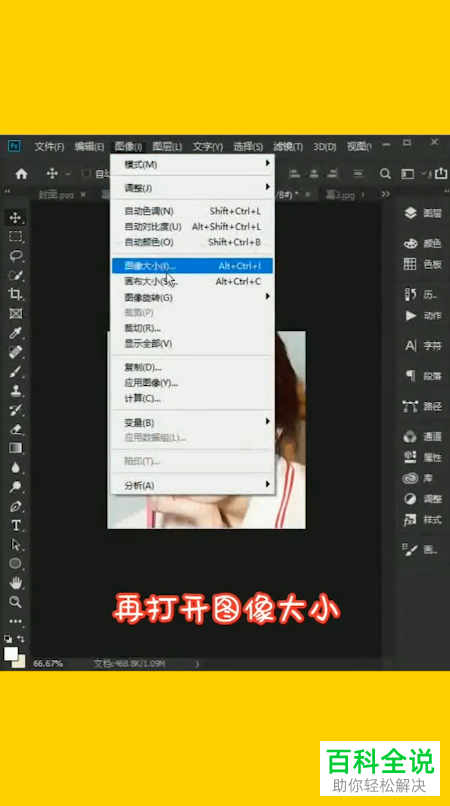
5
然后在打开的窗口中,找到重新采样,设置为“保留细节2.0”。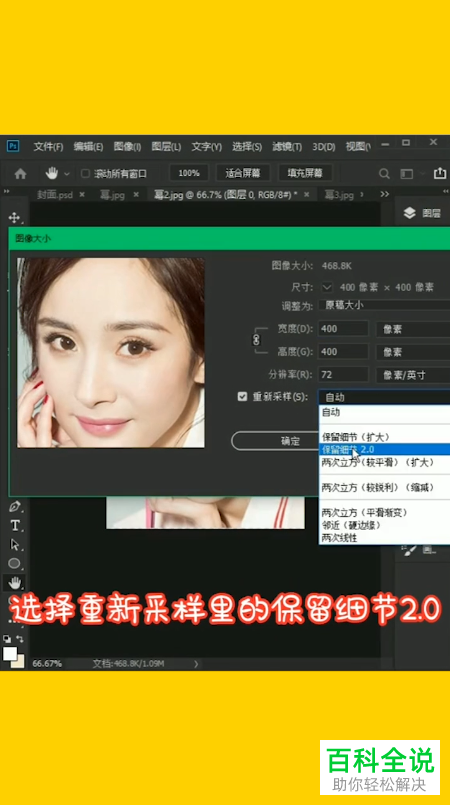
6
在单位栏设置为“百分比”。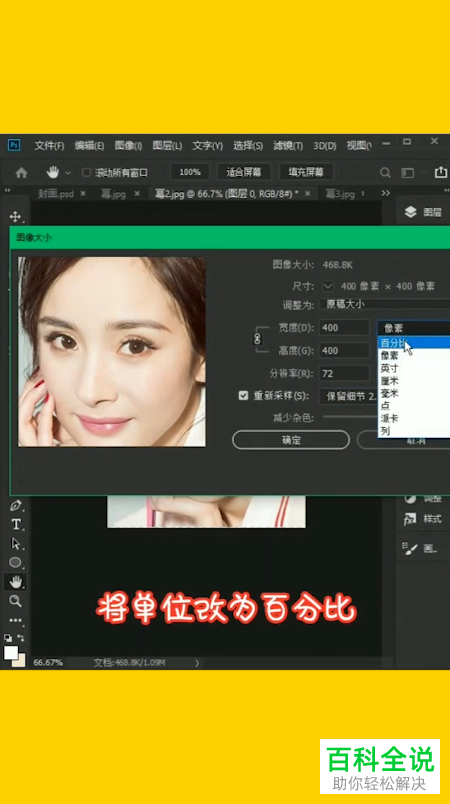
7
在宽度和高度栏,均选择扩大4位,即设置为400。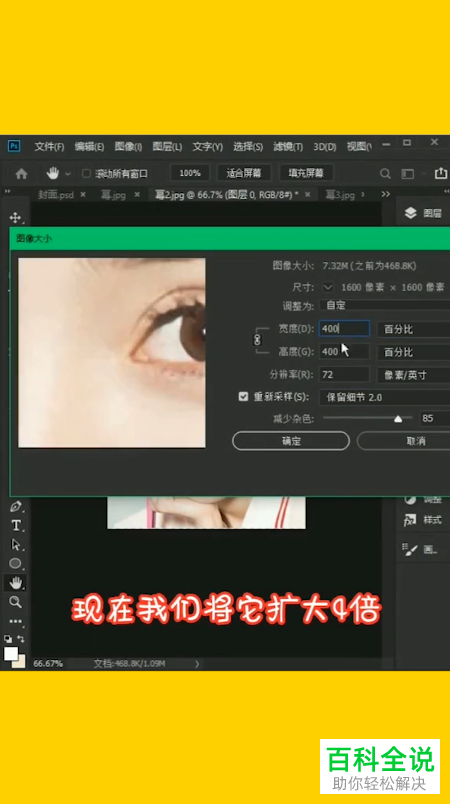
8
最后点击下方的“确定”。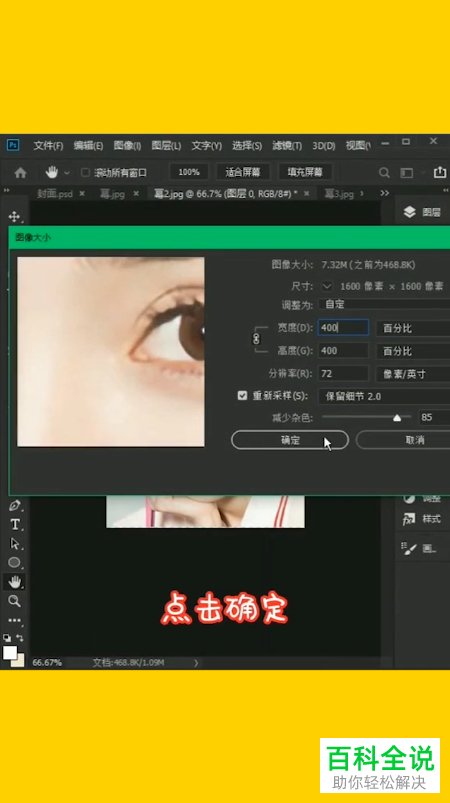
9
如图,就是放大后的效果,不模糊吧。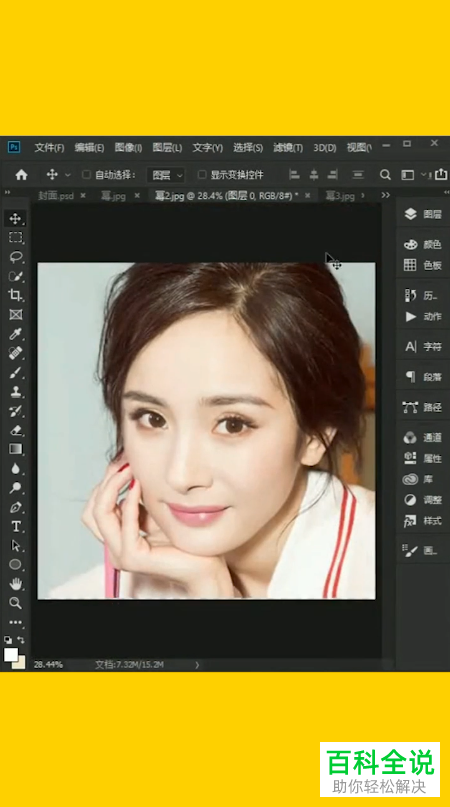
以上就是如何利用PS Photoshop软件将图片放大而不模糊的具体操作步骤。
赞 (0)

